Applications, Sons et vibrations, 92 applications 92 sons et vibrations – Samsung Galaxy J5 SM-J510F Manuel d'utilisation
Page 92
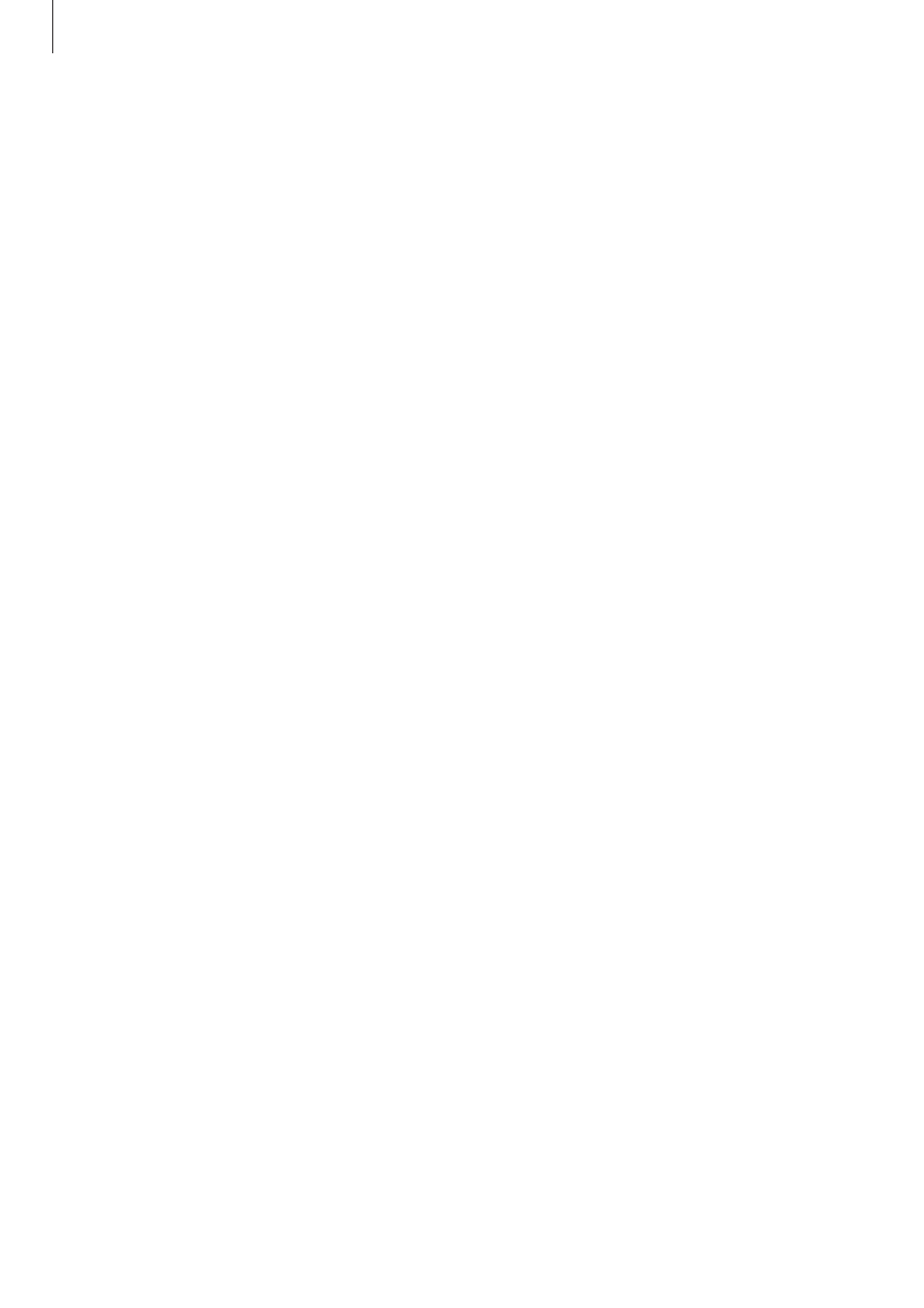
Paramètres
92
Applications
Gérez les applications de l’appareil et modifiez les paramètres.
Depuis l’écran Paramètres, appuyez sur Applications.
• Gestionnaire d'applications : affichez et gérez les applications installées sur votre appareil.
• Applications par défaut : sélectionnez un paramètre par défaut pour utiliser des applications.
• Paramètres d'application : personnalisez les paramètres pour chaque application.
• Paramètres Google : configurez certaines fonctions proposées par Google.
Sons et vibrations
Modifiez les paramètres des différents sons de l’appareil.
Depuis l’écran Paramètres, appuyez sur Sons et vibrations.
• Mode son : configurez le mode sonore à utiliser (vibreur, son ou silencieux).
• Vibreur et sonnerie : paramétrez l’appareil pour qu’il vibre et émette une sonnerie à chaque
appel entrant.
• Volume : réglez le volume des sonneries d’appel, des musiques et des vidéos, des sons système
et des notifications.
• Sonnerie (modèles à une cartes SIM) : modifiez les paramètres des sonneries.
Sonnerie (modèles à deux cartes SIM) : modifiez la sonnerie et les paramètres des sons système.
• Type de vibreur : sélectionnez un type de vibreur.
• Sons de notification (modèles à une cartes SIM) : sélectionnez un son de notification par défaut.
Vous pouvez également changer les paramètres de notification pour chaque application.
Sons de notification (modèles à deux cartes SIM) : modifiez les paramètres de notification pour
chaque application.
• Sons tact. : paramétrez l’appareil pour qu’il émette un son lorsque vous sélectionnez une
application ou une option sur l’écran tactile.
• Sons verrouillage écran : paramétrez l’appareil pour qu’il émette un son lorsque vous
verrouillez ou déverrouillez l’écran tactile.
• Son de chargement : paramétrez l’appareil pour qu’il émette un son lorsqu’il est raccordé à un
chargeur.
• Sons pavé de numérotation : paramétrez l’appareil pour qu’il émette un son lorsque vous
appuyez sur les touches du clavier.
• Son du clavier : paramétrez l’appareil pour qu’il émette un son lorsque vous appuyez sur une
touche.
• Qualité et effets sonores : configurez des paramètres audio supplémentaires.